轻松搞定!WPS 表格数据统一添加固定数字秘籍
在日常办公中,WPS 表格的运用极为广泛,如何为一列数据统一添加固定数字,是不少用户面临的问题,就让我们一起来探索这个实用的技巧。
WPS Excel 拥有强大的数据处理功能,为一列数据前同时加上一个数字的操作看似复杂,实则简单,只要掌握了正确的方法,就能轻松应对。
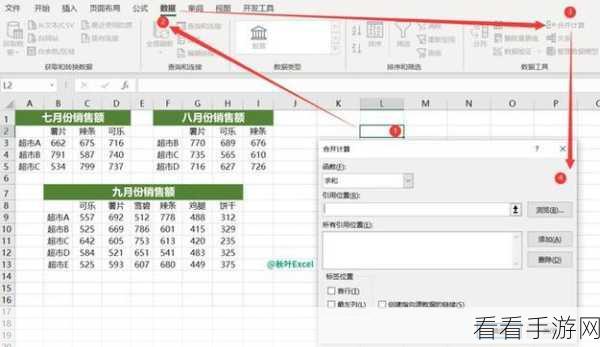
要实现这一操作,您需要按照以下步骤进行:
打开您的 WPS 表格,并选中需要添加固定数字的那一列数据,这是操作的基础,确保选中的范围准确无误,才能保证后续步骤的顺利进行。
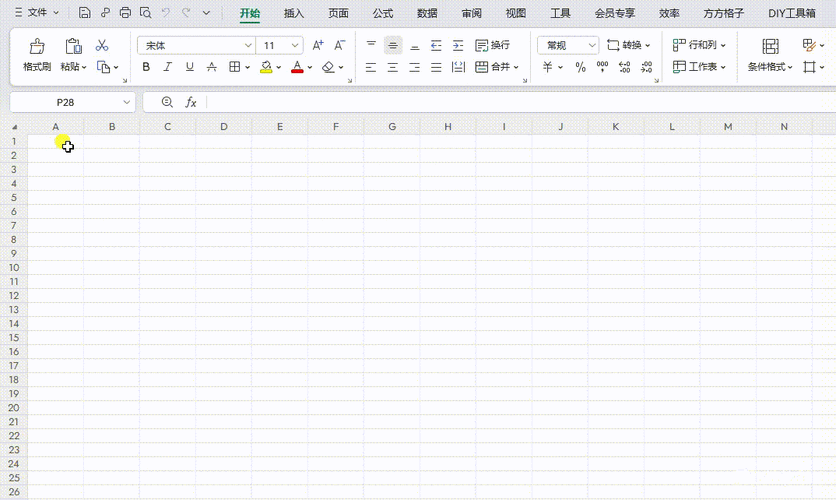
在选中数据的列上右键单击,在弹出的菜单中选择“设置单元格格式”选项,这一步是关键,它为后续的数字添加奠定了格式基础。
在“单元格格式”对话框中,选择“数字”选项卡,在这个选项卡中,您可以看到各种数字格式的设置选项。
再找到“自定义”类别,并在“类型”文本框中输入您想要添加的固定数字和相应的格式代码,如果要在数据前添加数字“5”,则输入“5#”,这里的“#”代表原数据。
点击“确定”按钮,您就会惊喜地发现所选列的数据前面都统一添加了您指定的固定数字。
通过以上简单的几步操作,就能轻松解决在 WPS 表格中为数据统一添加固定数字的问题,掌握这个技巧,将大大提高您的办公效率,让数据处理变得更加轻松便捷。
本文参考了 WPS 官方帮助文档以及相关办公软件使用教程。
希望这篇攻略能够对您有所帮助,让您在使用 WPS 表格时更加得心应手!
